文档简介:
工作原理
- 当WAF接收到正常的访问请求时,直接将缓存的网页返回给Web访问者,加速请求响应。
- 如果攻击者篡改了网站的静态网页,WAF将缓存的未被篡改的网页返回给Web访问者,保证Web访问者访问的是正确的页面。
- WAF将对页面路径下的所有相关资源进行防护。例如,对“www.example.com/admin”静态页面配置了网页防篡改规则,则WAF将防护“/admin”路径下的相关资源。
即若请求中Referer请求头的值中的URL路径与您配置的防篡改路径一致,如“/admin” ,则该请求命中的资源(结尾为png、jpg、 jpeg、gif、bmp、css、js的所有资源)也会同时被缓存下来。
前提条件
已添加防护网站。
约束条件
- 添加或修改防护规则后,规则生效需要几分钟。规则生效后,您可以在“防护事件”页面查看防护效果。
- 请确保源站响应中包括Content-Type响应头,否则可能导致WAF无法缓存源站响应。
应用场景
加速请求的响应
配置网页防篡改规则后,Web应用防火墙将对服务端的静态网页进行缓存。当Web应用防火墙接收到Web访问者的请求时,直接将缓存的网页返回给Web访问者。
网页防篡改
攻击者将服务端的静态网页篡改后,Web应用防火墙将缓存的未被篡改的网页返回给Web访问者,以保证Web访问者访问的是正确的页面。
操作
1 登录管理控制台。
2 单击管理控制台右上角的 ,选择区域或项目。
,选择区域或项目。
3 单击页面左上方的 ,选择“安全 > Web应用防火墙”。
,选择“安全 > Web应用防火墙”。
4 在左侧导航树中,选择“网站设置”,进入“网站设置”页面。
5 在目标域名所在行的“防护策略”栏中,单击“配置防护策略”,进入“防护策略”页面。
6 在“网页防篡改”配置框中,用户可根据自己的需要更改“状态”,单击“自定义网页防篡改”,进入网页防篡改规则的配置页面。
网页防篡改配置框

7 在“网页防篡改”规则的配置页面左上角,单击“添加规则”。
8 在弹出的对话框中,添加网页防篡改规则,参数说明如表所示。
添加网页防篡改规则
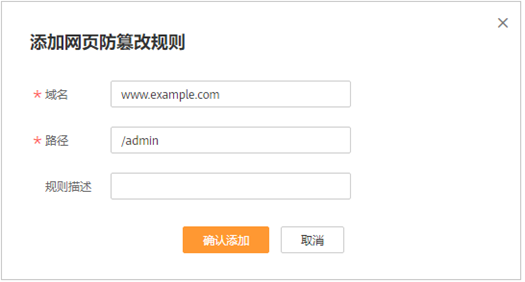
参数说明
| 参数 | 参数说明 | 取值样例 |
|---|---|---|
| 域名 | 设置防篡改的域名。 | www.example.com |
| 路径 |
设置防篡改的URL链接中的路径(不包含域名)。 URL用来定义网页的地址。基本的URL格式如下: 协议名://域名或IP地址[:端口号]/[路径名/…/文件名]。 例如,URL为“http://www.example.com/admin”,则“路径”设置为“/admin”。 说明 该路径不支持正则。 路径里不能含有连续的多条斜线的配置,如“///admin”,WAF引擎会将“///”转为“/”。 |
/admin |
| 规则描述 | 可选参数,设置该规则的备注信息。 | -- |
9 单击“确认添加”,添加的网页防篡改规则展示在网页防篡改规则列表中。
相关操作
规则添加成功后,默认的“规则状态”为“已开启”,若您暂时不想使该规则生效,可在目标规则所在行的“操作”列,单击“关闭”。
若被防护页面进行了内容修改,必须单击待更新的网页防篡改规则所在行的“更新缓存”来更新缓存,如果您在页面更新后未更新缓存,WAF将始终返回最近一次缓存的页面内容。
若需要删除添加的网页防篡改规则时,可单击待删除的网页防篡改规则所在行的“删除”,删除网页防篡改规则。
配置示例-静态页面防篡改
假如防护域名“www.example.com”已接入WAF,“/admin”静态页面已被篡改,您可以参照以下操作步骤验证防护效果。
1 在浏览器中访问“http://www.example.com/admin”静态页面。此时,显示的是被篡改的页面。
静态页面被篡改示例

2 添加一条网页防篡改规则。
添加网页防篡改规则

3 开启网页防篡改。
网页防篡改配置框

4 在浏览器中访问“http://www.example.com/admin”, 等待WAF缓存静态页面。
5 在浏览器中访问篡改后的页面。此时,显示的是被篡改前的页面。






